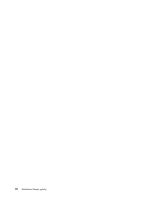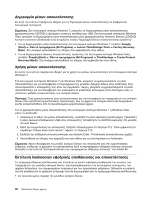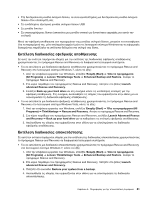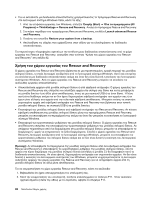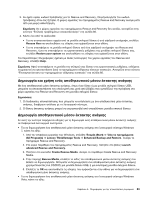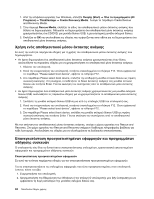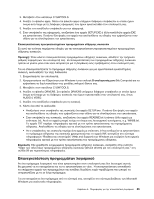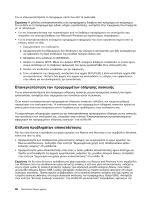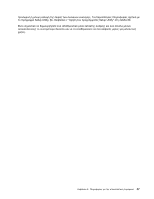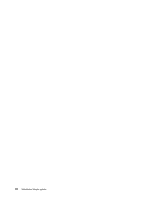Lenovo ThinkCentre M91p (Greek) User Guide - Page 97
Δημιουργία και χρήση ενός αποθηκευτικού μέσου έκτακτης ανάγκης, Δημιουργία αποθηκευτικού μέσου έκτακτης ανάγκης
 |
View all Lenovo ThinkCentre M91p manuals
Add to My Manuals
Save this manual to your list of manuals |
Page 97 highlights
3 Rescue and Recovery Rescue and Recovery Rescue and Recovery 86. 4 Rescue files Rescue and Recovery Restore your system Rescue and Recovery Help. 86. USB Rescue and Recovery 1 2 Windows 7 1 Windows Start All Programs) ➙ Lenovo ThinkVantage Tools ➙ Enhanced Backup and Restore Rescue and Recovery. 2 Rescue and Recovery Launch advanced Rescue and Recovery. 3 Create Rescue Media Create Rescue and Recovery Media. 4 Rescue Media CD/DVD USB 5 OK Windows Vista 6 83
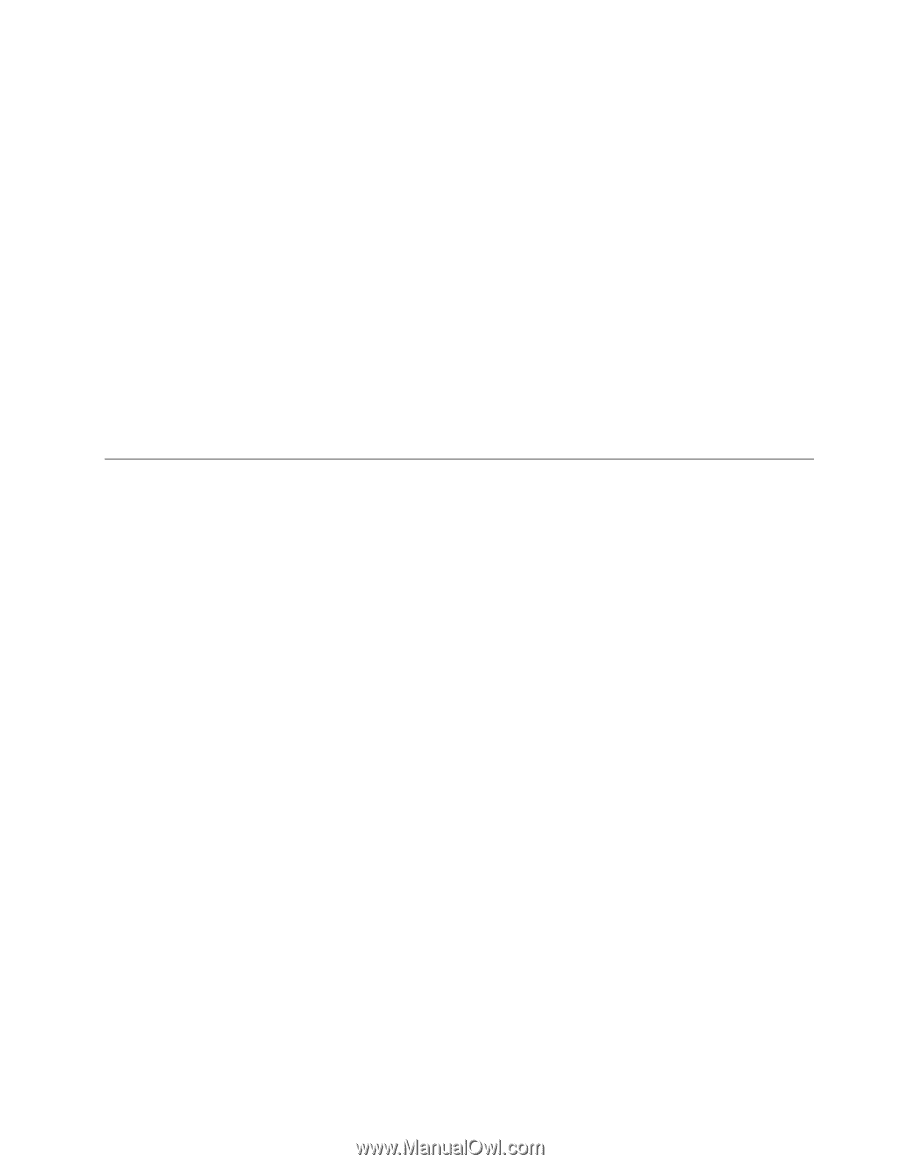
3. Αν έχετε ορίσει κωδικό πρόσβασης για το Rescue and Recovery, πληκτρολογήστε τον κωδικό
πρόσβασης όταν σας ζητηθεί. Ο χώρος εργασίας του προγράμματος Rescue and Recovery ανοίγει μετά
από μια μικρή καθυστέρηση.
Σημείωση:
Αν ο χώρος εργασίας του προγράμματος Rescue and Recovery δεν ανοίξει, ανατρέξτε στην
ενότητα “Επίλυση προβλημάτων αποκατάστασης” στη σελίδα 86.
4. Κάντε ένα από τα ακόλουθα:
•
Για να αποκαταστήσετε αρχεία από τη μονάδα σκληρού δίσκου ή από εφεδρικό αντίγραφο, επιλέξτε
Rescue files
και ακολουθήστε τις οδηγίες που εμφανίζονται στην οθόνη.
•
Για να επαναφέρετε τη μονάδα σκληρού δίσκου από ένα εφεδρικό αντίγραφο του Rescue and
Recovery, ή για να επαναφέρετε τις εργοστασιακές ρυθμίσεις της μονάδας σκληρού δίσκου σας,
επιλέξτε
Restore your system
και ακολουθήστε τις οδηγίες που εμφανίζονται στην οθόνη.
Για περισσότερες πληροφορίες σχετικά με άλλες λειτουργίες του χώρου εργασίας του Rescue and
Recovery, επιλέξτε
Help
.
Σημείωση:
Αφού επαναφέρετε τη μονάδα του σκληρού σας δίσκου στις εργοστασιακές ρυθμίσεις, ενδέχεται
να χρειαστεί να εγκαταστήσετε ξανά τα προγράμματα οδήγησης κάποιων συσκευών. Ανατρέξτε στην ενότητα
“Επανεγκατάσταση των προγραμμάτων οδήγησης συσκευής” στη σελίδα 86.
Δημιουργία και χρήση ενός αποθηκευτικού μέσου έκτακτης ανάγκης
Με ένα αποθηκευτικό μέσο έκτακτης ανάγκης, όπως έναν δίσκο ή μια μονάδα σκληρού δίσκου USB,
μπορείτε να αποκαταστήσετε τον υπολογιστή σας μετά από βλάβες που εμποδίζουν την πρόσβαση στο
χώρο εργασίας του Rescue and Recovery στη μονάδα σκληρού δίσκου.
Σημειώσεις:
1. Οι διαδικασίες αποκατάστασης που μπορείτε να εκτελέσετε με ένα αποθηκευτικό μέσο έκτακτης
ανάγκης, διαφέρουν ανάλογα με το λειτουργικό σύστημα.
2. Ο δίσκος έκτακτης ανάγκης μπορεί να ενεργοποιηθεί από οποιαδήποτε μονάδα οπτικού δίσκου.
Δημιουργία αποθηκευτικού μέσου έκτακτης ανάγκης
Σε αυτή την ενότητα παρέχονται οδηγίες για τη δημιουργία ενός αποθηκευτικού μέσου έκτακτης ανάγκης
σε διαφορετικά λειτουργικά συστήματα.
•
Για να δημιουργήσετε ένα αποθηκευτικό μέσο έκτακτης ανάγκης στο λειτουργικό σύστημα Windows
7, κάντε τα εξής:
1. Από την επιφάνεια εργασίας των Windows, επιλέξτε
Έναρξη (Start)
➙
Όλα τα προγράμματα
(All Programs)
➙
Lenovo ThinkVantage Tools
➙
Enhanced Backup and Restore
. Ανοίγει το
πρόγραμμα Rescue and Recovery.
2. Στο κύριο παράθυρο του προγράμματος Rescue and Recovery, πατήστε στο βέλος
Launch
advanced Rescue and Recovery
.
3. Πατήστε στο εικονίδιο
Create Rescue Media
. Ανοίγει το παράθυρο Create Rescue and Recovery
Media.
4. Στην περιοχή
Rescue Media
, επιλέξτε το είδος του αποθηκευτικού μέσου έκτακτης ανάγκης που
θέλετε να δημιουργήσετε. Μπορείτε να δημιουργήσετε ένα αποθηκευτικό μέσο έκτακτης ανάγκης
χρησιμοποιώντας ένα CD/DVD, μια μονάδα δίσκου USB, ή μια εσωτερική μονάδα σκληρού δίσκου.
5. Επιλέξτε το
OK
και ακολουθήστε τις οδηγίες που εμφανίζονται στην οθόνη για να δημιουργήσετε ένα
αποθηκευτικό μέσο έκτακτης ανάγκης.
•
Για να δημιουργήσετε ένα αποθηκευτικό μέσο έκτακτης ανάγκης στο λειτουργικό σύστημα Windows
Vista, κάντε τα εξής:
Κεφάλαιο 6. Πληροφορίες για την αποκατάσταση λογισμικού
83